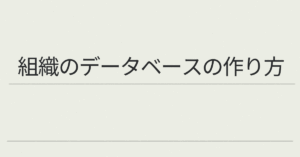「組織のデータをここに貼り付けることはできません」というエラーメッセージに遭遇し、困ったことはありませんか?
このエラーは、主にMicrosoft Teams、Outlook、Office365、Edgeなどのビジネスアプリで発生することが多く、組織のデータ保護ポリシーが原因である可能性があります。
本記事では、このエラーメッセージが表示される理由と、その解決策について詳しく解説します。特に、スマホやPCでコピペができない場合の対処法や、管理者向けの設定変更方法についても紹介します。
「組織のデータをここに貼り付けることはできません」が表示されるエラーの理由
「組織のデータをここに貼り付けることはできません。」というエラーが表示される主な理由は、情報セキュリティやデータ漏洩対策のために管理者が制限をかけていることにあります。以下に考えられる具体的な原因をまとめます。
データ保護ポリシーによる制限
Microsoft 365やAzure ADを使用している組織では、機密データを外部に流出させないためのポリシーが適用されている場合があります。これにより、コピーや貼り付けが制限されることがあります。
情報保護ポリシー(DLP)による制限
組織では DLP(Data Loss Prevention/データ損失防止) ポリシーを導入しており、機密情報(例:顧客データ・従業員情報・財務データなど)のコピー・貼り付け・アップロードを防いでいるケースがあります。
具体的な制限内容と影響
- OutlookやTeamsでのコピペ禁止: 機密情報が外部に流出するのを防ぐため
- Edgeや他のブラウザでの貼り付け制限: クリップボードの使用を制限することで、社内のデータを保護
- 他のアプリとのデータ共有がブロックされる: 企業外のソフトウェアを経由した情報漏洩の防止
具体例:どのような場面で影響を受けるのか
- Outlookでメールの本文をコピーして、Wordに貼り付けようとするとエラーが出る
- Teamsのチャットでコピーした内容を別のアプリにペーストできない
- Edgeを使って会社のデータをコピーしようとすると「貼り付け許可」の確認が必要
解決策:
- 管理者にポリシーの変更を依頼する
- Web版のアプリを試す(Outlook Web版、Teams Web版)
- クリップボード履歴を活用する(Windowsキー + V)
デバイス管理(MDM・Intune)の影響
企業や組織の管理下にあるデバイス(Windows、iPhone、Android)は、MDM(モバイルデバイス管理)やMicrosoft Intuneによって、特定の操作が制限されていることがあります。
MDM・Intuneの影響とは?
- 組織のセキュリティポリシーによって、特定の操作が制限される
- スマホやPCの設定が管理者によってロックされているため、自由に変更できない
- 特定のアプリ間でのデータのやり取りが制限される(例:Teams→Notepadにコピー不可)
解決策
- 「設定」→「デバイス管理」から適用されているポリシーを確認
- 管理者に連絡し、必要な場合は制限の緩和を依頼する
- 一部の機能を無効化する(手順は管理者と相談)
クリップボード操作の制御
Microsoft 365、Google Workspace、VDI環境(仮想デスクトップ)などでは、コピー&ペースト操作自体が制限されていることがあります。特に外部アプリケーションやWebサービスへのペーストが禁止される設定があるためです。
情報漏洩防止のためのアプリ制限
たとえば、TeamsやSlack、Google Chatなどに 個人情報や業務データの貼り付けをブロックする設定がされている場合、このエラーメッセージが表示されることがあります。
管理者がカスタム警告メッセージを設定
セキュリティ意識向上のために、「組織のデータをここに貼り付けることはできません」という独自のメッセージを表示するよう、ポリシーが設定されている場合もあります。
解決策(対応方法)
- 組織のIT部門に確認する(制限の意図や緩和可能かを相談)
- セキュリティソフトやグループポリシー設定の確認
- VDIやリモートデスクトップ使用時は、コピー制限設定の確認
- Intune(Microsoft Endpoint Manager)やGoogle管理コンソールの制御の確認
補足:こんなメッセージも同じ原因の可能性あり
- 「この操作は制限されています」
- 「データを貼り付けることが許可されていません」
- 「機密情報の取り扱いに注意してください」
エラーの具体的なパターンと解決策について
1. Outlookでコピペできない(スマホ・PC)
考えられる原因
- 組織のデータ保護ポリシーによる制限
- Microsoft Intuneの設定による制限
- Outlookアドインが干渉している可能性
対処法
- Web版Outlookを使用してみる
- PC版Outlookの「ファイル」→「オプション」→「アドイン」から制限を確認
- スマホの場合、別のメールアプリ(GmailやApple Mail)を試す
2. Teamsでコピペができない(スマホ・PC)
考えられる原因
- Teamsアプリの制限による影響
- 組織のデータが保護されているため外部共有が禁止
- Teamsのアップデートによる不具合の可能性
対処法
- PC版Teamsの「設定」→「デバイス設定」→「クリップボードアクセスを許可」する
- Web版Teamsを使用する
- 管理者に問い合わせ、ポリシーの変更を依頼する
- Teamsを再インストールして、最新バージョンに更新する
3. Edgeで「貼り付け許可」が出る場合
考えられる原因
- 組織のポリシーでクリップボードアクセスが制限されている
- ブラウザ拡張機能が影響を及ぼしている可能性
対処法
- 「設定」→「プライバシーとセキュリティ」→「クリップボードのアクセスを許可」に変更
- 一時的にChromeやFirefoxを使用する
- Edgeの「アプリ管理」→「組織のデータ」から設定を変更
- 拡張機能を一時的に無効化してテストする
管理者向け:制限を解除する方法(IT部門向け)
ポリシー変更手順
- Microsoft Endpoint Manager Admin Center にログイン
- 「デバイス」→「ポリシー」→「アプリ保護ポリシー」を開く
- 「データ転送ポリシー」を変更し、「コピー&ペーストの許可」に設定
- 変更を保存し、デバイスのポリシーを更新
⚠ 注意: 組織のセキュリティポリシーを考慮し、適切な範囲で変更を行うことが重要です。
組織データとは何か?定義と分類
近年、デジタル化が進む中で「組織データ」の価値が急速に高まっています。組織データとは、企業や団体の内部で生成・蓄積されるあらゆる情報のことを指します。業務フロー、顧客情報、会議記録、売上データ、業務マニュアルなど、形式やジャンルを問わずに多様な情報が含まれます。
組織データの主な分類
- 構造化データ:数値やコードで整理され、データベースや表計算で扱える情報(例:売上記録、顧客リスト)
- 非構造化データ:文章、画像、音声、動画など、形式が統一されていない情報(例:議事録、メール、録音)
- 半構造化データ:XMLやJSON形式など、一部構造を持ちながらも自由度の高いデータ(例:Webアクセスログ)
組織の成長や業務効率化を実現するには、これらのデータを戦略的に活用することが求められます。
組織データの具体例と活用シーン
組織内には気づかぬうちに多くのデータが蓄積されています。以下は実務でよく活用される組織データの例です。
- 人事データ:勤怠記録、人事評価、スキルマップ
- 営業データ:案件進捗、成約率、顧客対応履歴
- 顧客データ:属性情報、購買履歴、問い合わせ内容
- 製造・在庫データ:生産数量、不良率、在庫回転率
これらのデータは、次のような場面で活用されます:
- 営業戦略の最適化(顧客分析に基づいたターゲティング)
- 業務フローの改善(ボトルネックの可視化)
- 社員育成計画(スキルや評価に応じた配置)
- 経営判断(データに基づいた意思決定)


まとめ
「組織のデータをここに貼り付けることはできません」というエラーは、企業のデータ保護ポリシーやMicrosoft 365のセキュリティ設定による影響で発生することがほとんどです。
| エラー内容 | 解決策 |
|---|---|
| Outlookでコピペできない | Web版を使用する、管理者に問い合わせる |
| Teamsでコピペ不可 | 設定を変更、Web版を試す、アプリを更新する |
| Edgeで貼り付けできない | クリップボードの設定を変更、拡張機能を無効化する |
| Office365でコピー不可 | 情報保護ポリシーを確認 |
最適な対策を試し、業務の効率を向上させましょう!